Maya怎么绘制对称物体模型?
溜溜自学 动画制作 2022-10-12 浏览:637
大家好,我是小溜,Maya怎么绘制对称物体模型?在我们使用Maya时,有时候经常需要绘制一些对称的物体,但对Maya不熟悉的小伙伴可能会重新制作,这其实完全没必要,下面小溜来给大家演示下更快捷的方法。
想学习更多的“Maya”教程吗?点击这里前往观看溜溜自学网免费试听课程>>
工具/软件
硬件型号:小新Pro14
系统版本:Windows7
所需软件:Maya2013
方法/步骤
第1步
1、第一步打开maya制图界面,切到曲面模块,如图所示

第2步
2、第二步执行创建>cv曲线 ,如图所示

第3步
3、第三步界面换至前视图或侧视图,绘制出对称物体的半轮廓线,如图所示
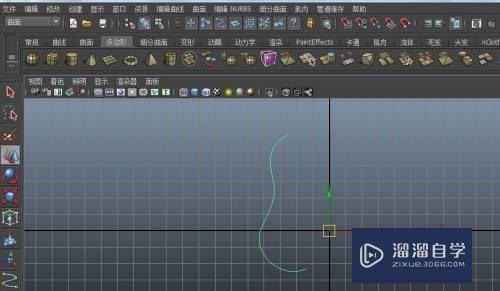
第4步
4、第四步选择已画好轮廓线,单击 执行”曲面>旋转“,如图所示

第5步
5、第五步画出来的曲面前视图如下(可修改宽度或高度),如图所示

第6步
6、第六步切换到三维图界面,就可以继续编辑了,如图所示

注意/提示
上面就是“Maya怎么绘制对称物体模型?”这篇文章的所有内容了,相信大家也都认真的阅读完了,如果在学习的过程中遇到问题,不妨重新再的阅读下文章,相信大家都能够轻松解决眼下的问题。
相关文章
距结束 05 天 10 : 09 : 26
距结束 00 天 22 : 09 : 26
首页








